Ak ste ako väčšina ľudí, pravdepodobne máte neustále zapnutý monitor. Ale čo keď dôjde k výpadku prúdu a nemáte záložnú batériu?

Len niekoľkými stlačeniami kláves môžete monitor vypnúť, aby neplytval energiou. V tomto článku vám ukážeme, ako na to.
Ako vypnúť monitor pomocou klávesovej skratky v systéme Windows
Skratky systému Windows predstavujú praktický spôsob rýchleho prístupu k často používaným súborom a aplikáciám. Môžu sa však použiť aj na vykonávanie rôznych príkazov.
Tu je postup, ako vypnúť monitor v systéme Windows pomocou skratky:
- Stlačte tlačidlo "Alt + D" minimalizovať okná aktuálne spustených programov vášho počítača.

- Stlačte tlačidlo "Alt + F4."

- Vyberte "Spánok" z rozbaľovacích možností na ďalšej obrazovke. Tým sa váš počítač okamžite prepne do režimu spánku.

Ak chcete znova zapnúť monitor, stačí stlačiť ľubovoľný kláves na klávesnici.
Možno ste si všimli, že vyššie uvedená skratka nie je „skutočná“ skratka, pretože neobsahuje myš. Po stlačení klávesových skratiek „Alt + F4“ musíte stále použiť myš na výber možnosti „spánok“. Ale tu prichádza PowerShell.
PowerShell je shell príkazového riadka navrhnutý výslovne spoločnosťou Microsoft na automatizáciu úloh. Dokáže robiť takmer všetko, čo musí správca Windowsu robiť každý deň, napríklad spravovať používateľov, siete a zdroje. Umožňuje používateľom automatizovať takmer všetko, od zatvorenia otvorených programov až po vypnutie obrazovky.
Tu je návod, ako použiť PowerShell na vypnutie monitora v systéme Windows:
- Prejdite na domovskú obrazovku systému Windows.

- Kliknite pravým tlačidlom myši na pracovnú plochu.

- Umiestnite kurzor myši na „Nový“ a z kontextovej podponuky vyberte „Skratka“.

- Do prázdneho poľa prilepte nasledujúci príkaz Powershell.
powershell.exe -Príkaz “(Pridajte typ '[DllImport(\”user32.dll\”)]public static extern int SendMessage (int hWnd, int hMsg, int wParam, int lParam);' -Name a -Pas): :SendMessage(-1,0×0112,0xF170,2)”
- Kliknite na „Ďalej“.

- Zadajte názov vašej skratky, ako napr "Vypnúť monitor" alebo "Spiaci monitor."
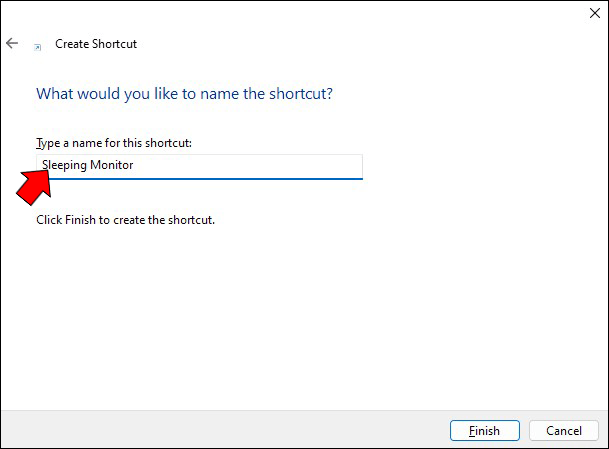
- Kliknite na "Skončiť" tlačidlo. Tým by sa mala vytvoriť ikona na pracovnej ploche pre vašu novú skratku.

- V tomto bode musíte nastaviť kombináciu klávesnice, ktorá vykoná skratku. Ak to chcete urobiť, kliknite pravým tlačidlom myši na skratku a vyberte "Vlastnosti."

- Do poľa vedľa položky „Klávesová skratka“ zadajte klávesovú skratku.

- Kliknite na "OK" aby sa zmeny uložili.

A je to! Ak chcete spustiť skratku, stlačením kombinácie klávesnice, ktorú ste práve vytvorili, otvorte na obrazovke okno príkazového riadka. Obrazovka by mala zhasnúť o niekoľko minút neskôr (približne 2 sekundy). Jednoduchým kliknutím myšou sa obrazovka rozsvieti, keď budete pripravení pokračovať v práci.
Ako vypnúť monitor pomocou klávesovej skratky na počítači Mac
Rovnako ako Windows, aj macOS umožňuje používateľom používať množstvo klávesových skratiek na automatizáciu úloh, ktoré by inak trvali dlhšie. Ale zatiaľ čo Windows nemá vstavanú klávesovú skratku na vypnutie obrazovky, macOS ju má: "Control + Shift + Eject."
Najlepšie na tejto klávesovej skratke je, že vypína obrazovku bez toho, aby prešla do režimu spánku. To znamená, že môžete pokračovať v práci ihneď po stlačení ľubovoľného tlačidla na klávesnici. Nebudete vyzvaní na odomknutie obrazovky alebo zadanie miestneho hesla systému Windows.
Ak však chcete vypnúť obrazovku a súčasne prepnúť počítač do režimu spánku, klávesová skratka je "Option + Command + Eject."
Ako vypnúť monitor pomocou klávesovej skratky na Chromebooku
Chromebooky sú navrhnuté tak, aby sa jednoducho používali, a jednou z funkcií, vďaka ktorým sú užívateľsky prívetivé, je rýchle vypnutie obrazovky. Monitor môžete vypnúť aj prepnutím Chromebooku do režimu spánku. Tu je postup:
- Stlačte tlačidlo napájania na tri sekundy. Zobrazí sa ponuka napájania.

- Vyberte "Spánok" na vypnutie obrazovky.

Chromebook prejde do režimu spánku a obrazovka stmavne. Ak ho chcete znova prebudiť, stlačte ľubovoľný kláves alebo vypínač.
Režim spánku vypne obrazovku a väčšinu vnútorných súčastí, ale pamäť RAM zostane napájaná, takže po opätovnom otvorení krytu môžete rýchlo pokračovať v práci.
Ako vypnúť monitor pomocou klávesovej skratky na zariadení so systémom Linux
Kontrola nad monitorom na zariadeniach so systémom Linux sa scvrkáva na Display Power Management Signaling (DPMS).
DPMS je funkcia podporovaná väčšinou grafických kariet a monitorov, ktorá umožňuje počítaču vypnúť displej, keď sa nepoužíva. To môže ušetriť energiu a znížiť únavu očí, ak máte tendenciu nechávať počítač zapnutý dlhší čas.
V Linuxe môžete použiť DPMS na vypnutie obrazovky jednoduchým príkazom.
Najprv otvorte okno terminálu a zadajte "xset dpms force off." Tým sa okamžite vypne obrazovka. Ak chcete obrazovku znova zapnúť, napíšte "xset dpms force on."
Tento príkaz môžete použiť aj na prepnutie počítača do pohotovostného režimu alebo režimu spánku. Príkaz “xset dpms vynúti pohotovostný režim“ prepne váš počítač do pohotovostného režimu a “xset dpms vynúti pozastavenie“ pozastaví obrazovku (spustí režim spánku).
Majte na pamäti, že použitím DPMS sa neuloží žiadna neuložená práca; pred použitím týchto príkazov si uložte svoju prácu.
Predĺžte životnosť svojho monitora
Keď odídete od počítača na dlhší čas, je nevyhnutné vykonať niekoľko preventívnych opatrení, aby ste sa uistili, že bude v dobrom prevádzkovom stave, keď sa vrátite. Jednou z najdôležitejších vecí, ktoré môžete urobiť, je vypnúť monitor.
Aj keď sa môže zdať malý, vypnutím monitora môžete zabrániť vyhoreniu a predĺžiť jeho životnosť.




